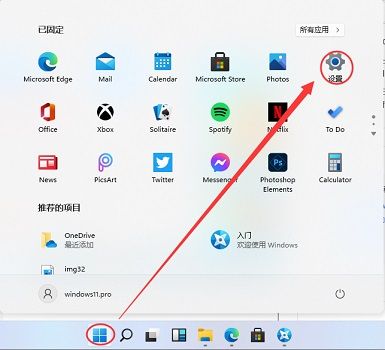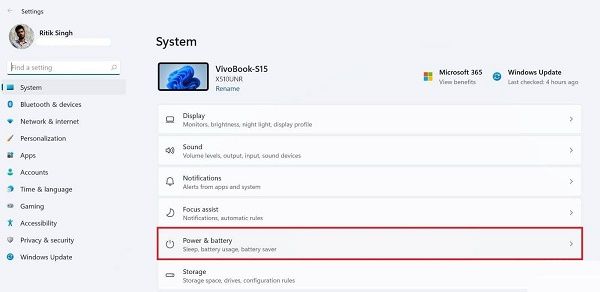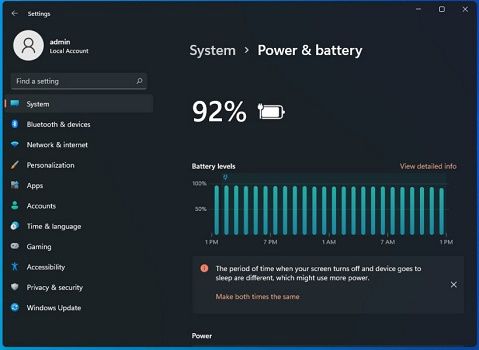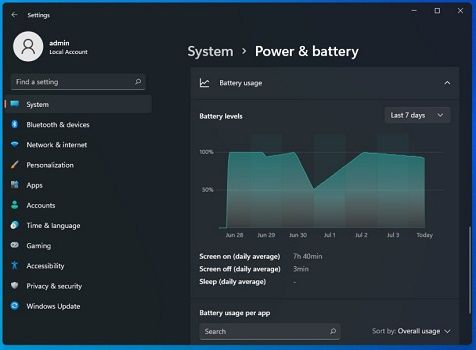Win11怎么查看电池?Win11查看电池情况方法步骤
2021-09-30 10:21:28 来源:下载之家 作者:down
相信很多用户朋友都下载体验了win11系统,最近有用户不知道如何查看自己电脑的电池情况,下面小编就为大家详细的介绍一下,大家感兴趣的话就一起来了解下吧!
Win11怎么查看电池?Win11查看电池情况方法步骤
1、首先,打开桌面下方任务栏的“开始菜单”,在弹出界面中点击打开“设置”界面,如图所示;
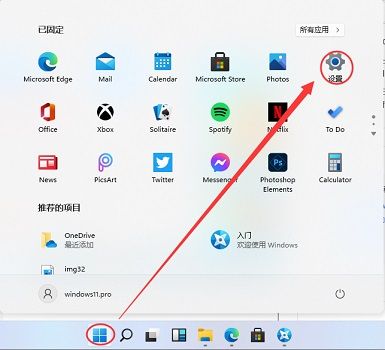
2、接着,点击设置界面中左侧的“system”,再点击右侧的“Power&battery”选项,如图所示;
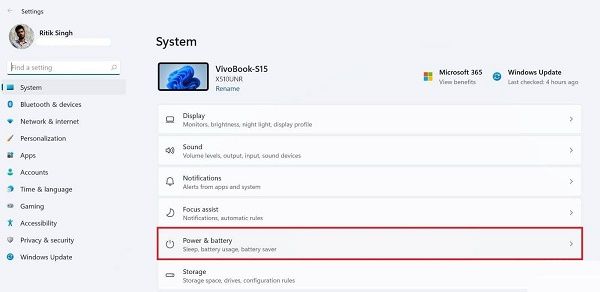
3、然后,在打开的界面中就可以看到电池电量和其使用的情况了, 如图所示;
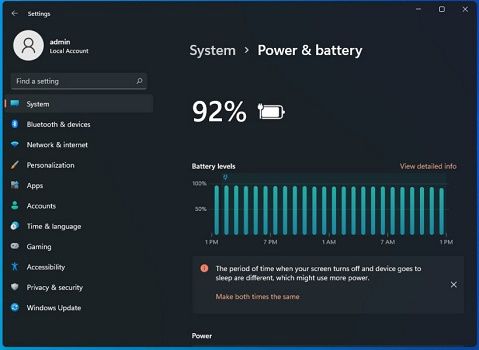
4、甚至还可以看到每个应用的电量使用情况,如图所示;
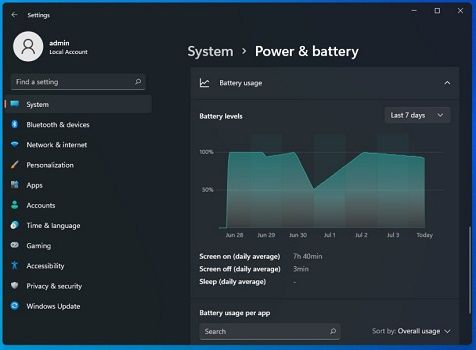
以上这篇文章就是Win11查看电池情况方法步骤,更多精彩教程请关注下载之家!
相关知识
电动汽车电池健康状态怎么看?怎么检测电池寿命?
微软全新Win11任务管理器,支持App健康功能
电动汽车电池健康状态怎么看?怎么检测新能源电池健康度?
看看你的电脑是否能够运行微软 Win 11,用 PC Health Check 健康程序检查
ID电池真实容量和电池健康度自测方法
iPhone 电池更换
iPhoneX电池健康掉的很快电池老化,i耐用怎么回事?
免费开源 Win11 / Win10 优化神器:RyTuneX
微软Win11全新现代任务管理器功能体验:App健康、电池健康
电脑健康状况检查软件官方版下载
网址: Win11怎么查看电池?Win11查看电池情况方法步骤 https://m.trfsz.com/newsview961280.html